Удаленный доступ – это технология, с помощью которой можно осуществлять удаленное управление компьютером, с помощью интернета или локальной сети. Проводить обмен файлами и данными. Более подробно о предназначении этой технологии, доступных решениях, особенностях разнообразных удаленных помощников, мы поговорим далее.
Удаленный доступ к компьютеру – что это такое и зачем нужно?
Удаленным доступом принято называть функцию, которая предоставляет пользователю возможность подключения к компьютеру через другое устройство практически из любой удаленной точки. Благодаря этому человек может работать с многочисленными файлами и программами, находящимися на удаленном компьютере. Особенно эта функция может быть полезна организациям, в которых сотрудники находятся вне офиса, но нуждаются в получении доступа к своему рабочему компьютеру, просмотре электронной почты и прочих решениях.
Обратите внимание! Благодаря удаленному доступу не нужно осуществлять закачку необходимых для работы данных на внешнее устройство хранения данных, отправку информации по электронной почте. Достаточно будет установить соединение с офисным компьютером.
Как зайти на чужой компьютер со своего
Удаленный доступ используют системные администраторы, чтобы управлять вверенной им системой, оперативно устранять сбои в работе. На сегодняшний день эта технология активно используется, чтобы дистанционно обучать учащихся современных образовательных учреждений.
Как удаленно подключиться к другому компьютеру — обзор доступных решений
Чтобы организовать удаленный доступ к компьютеру, можно:
- установить специализированное программное обеспечение;
- использовать встроенные сервисы удаленного подключения;
- подписать договор с облачным провайдером, и создать виртуальное рабочее пространство.
Ниже рассматриваются особенности, преимущества и недостатки каждого доступного варианта.
Как организовать удаленный доступ к ПК, используя программу «Удалённый помощник» (Microsoft Remote Assistant)?
Microsoft Remote Assistant представляет собой инструмент, помогающий пользователям устранить проблемы, которые возникают на компьютере. Отличается от удаленного рабочего стола тем, что не способен создавать новую сессию. Он отличается лучшим взаимодействием с Teredo и IPv6, улучшенным пользовательским интерфейсом, отдельным исполняемым файлом, значительно улучшенной производительностью, быстрым запуском, стремительным временем подключения, оптимизированной полосой пропуска и максимально возможной безопасностью. В этом инструменте предусмотрены дополнительные настройки для улучшения управляемости. Скачать его можно с официального портала Microsoft.

Удаленное управление компьютером Windows с помощью программы «Удалённый рабочий стол» (Microsoft Remote Desktop)
Microsoft Remote Desktop — программа, которая предоставляет возможность удаленного управления, и при этом поддерживает технологию RemoteFX. Система, гарантирующая доступ к удаленному ресурсу с помощью шлюза рабочих столов, удобного сенсорного управления, безопасного подключения, простого управления, высокого качества видео и звука со сжатием трафика. В первую очередь программа предназначена для простого подключения внешних мониторов или презентационных проекторов.
Почему nft столько стоят #shorts
Как подключить удаленный доступ к другому компьютеру с помощью программы «Удалённый рабочий стол Chrome» (Chrome Remote Desktop)?
Chrome Remote Desktop представляет собой расширение, которое позволяет организовать удаленное управление компьютером с помощью другого устройства. Система, поддерживающая режим занавески и помогающая при необходимости скрыть настройку компьютера администратором. Поддерживает Windows, macOS, Android и Linux.
Как настроить удаленный доступ к компьютеру с помощью программы TeamViewer?
TeamViewer – программное обеспечение, позволяющее осуществлять удаленный контроль за компьютером, обмениваться файлами. Работает через прямое и веб-соединение. Доступ возможен через брандмауэр и NAT прокси. Программа работает с установкой, а также без необходимости ее осуществления. В последнем случае эту программу можно использовать совершенно бесплатно.
Для того чтобы использовать ее без каких-либо ограничений, необходимо купить полную версию продукта. Это можно сделать на официальном сайте TeamViewer.

Как сделать удаленный доступ к компьютеру с помощью программы «Общий экран» (Screen Sharing для Mac)?
Screen Sharing – программа, использующая технологию Miracast для дублирования изображения со смартфона на ТВ или другое устройство с помощью Wi-Fi Direct. В ней предусмотрен голосовой чат, возможность отправки скриншотов на электронную почту. Главной особенностью этого программного решения считается совместимость с любым приложением и документом.
Для подключения с Mac к ПК под управлением Microsoft Windows служит встроенная утилита «Microsoft remote desktop». Но для подключения не из единой локальной сети, потребуется настройка роутера на стороне удаленного ПК.
В конечном итоге можно сказать, что удаленный доступ это функция, позволяющая организовать удаленное управление ПК, смартфоном или ТВ. Она реализуется с помощью удаленных помощников, специализированного программного обеспечения и расширений.
Пожалуйста, оставляйте ваши мнения по текущей теме материала. За комментарии, подписки, лайки, отклики, дизлайки огромное вам спасибо!
Источник: www.internet-technologies.ru
ТОП-15 программ для удаленного доступа к компьютеру
Программа для удалённого доступа к компьютеру позволяет воспользоваться любым устройством на расстоянии будь то компьютер или телефон. Например, когда возникает необходимость в скачивании файлов с личного ПК, решении технических проблем близких вам людей. Специально установленная утилита открывает доступ к устройству: его настройкам, приложениям и данным.
LiteManager

Лично я сам использую LiteManager, пользовался всеми,но если учитывать все плюсы и минусы остальных программ для удаленного доступа, то эта занимает первое место. Для нее я привел полный обзор в отдельной статье.
Программа LiteManager состоит из двух основных компонентов: это ROMViewer, главный модуль для управления компьютерами, и ROMServer, пользовательский модуль программы, устанавливаемый на удаленном компьютере. Для запуска программы достаточно загрузить нужный компонент и открыть его, или можно произвести полноценную установку программы из “msi” дистрибутива. Скачать программу можно с официального сайта.
Teamviewer

Одна из лучших программ для управления компьютером на расстоянии. Утилита легко устанавливается и используется. При этом программа не требует изменения настроек брандмауэра, маршрутизатора. Teamviewer отличается от других софтов для «дальнего» администрирования широким функционалом:
- безопасный доступ к автономно работающим устройствам;
- выход из спящего режима, перезапуск и скачивание приложений;
- гибкие возможности совместного использования файлов;
- печать на расстоянии;
- межплатформенный доступ и другие опции.
Плюсы программного обеспечения:
- Понятный интерфейс, в котором разберётся даже новичок или не продвинутый пользователь. Teamviewer просто запускается, при этом для доступа к компьютеру достаточно знать ID и пароль.
- Возможность скачать «мобильную» версию софта. Она используется без установки, но доступные функции ограничены. «Мобильная» версия удобна, когда нужно одноразово подключиться к устройству на расстоянии.
- Создание и сохранение настроек для каждого ПК, возможность дистанционно управлять компьютером со смартфона.
- Удалённый доступ к мобильному (для этого разработчики выпустили специальную версию).
Teamwier не лишён недостатков:
- Утилита бесплатна для некоммерческого использования. Если программа посчитает, что пользователь применяет приложение в целях коммерции, возникнут трудности с доступом к ПО.
- Администрирование нескольких компьютеров платное.
Программное обеспечение подходит для подключения к удалённому компьютеру. Она понравится новичкам, не продвинутым пользователям. Плюсов у утилиты больше, чем минусов. Поэтому Teamviewer — лучшая программа удалённого доступа к компьютеру.
AnyDesk

AnyDesk — вторая по популярности программа для удалённого управления компьютером. ПО отличается простым, красочным интерфейсом, базовым набором функций в частной бесплатной версии. Как отмечают разработчики, особенности выпущенной утилиты в высокой скорости работы, маленьком объёме передаваемого трафика. Программа не требует отключения графики, уменьшения разрешения экрана.
- базовый функционал, который нужен для работы с удалёнными устройствами;
- высокая скорость трансляции даже при нестабильном интернет-подключении;
- оригинальный интерфейс;
- сохранение подключенных устройств для быстрого доступа к ним;
- возможность одновременного управления несколькими удалёнными ПК;
- передача файлов двумя способами: копированием-вставкой, использованием специального менеджера.
- платный доступ к большинству функций: блокировка мыши и клавиатуры, запись удалённого сеанса и так далее;
- отсутствие чата для общения;
- высокая стоимость платной версии.
AnyDesk подходит для частного использования. Программа не перегружена функционалом, поэтому быстро подключается к удалённому устройству, делая дистанционное управление удобным.
Ammyy Admin
Программное обеспечение схоже с TeamViewer. Однако Ammyy Admin отличается более простым интерфейсом, ограниченным функционалом. Утилита бесплатная для некоммерческого использования (до 15 часов в месяц). Для безлимитного доступа к приложению нужно приобрести платную версию. Стоимость ниже, чем у TeamViewer, но и полезных функций в Ammyy Admin намного меньше.
- понятный интерфейс;
- высокая скорость подключения за счёт оптимизации трафика;
- базовый функционал: возможность управлять файлами, общаться в чате, дистанционно пользоваться устройствами;
- приемлемые цены на платные версии приложения;
- 15 часов работы в месяц в бесплатном тарифе (этого времени вполне достаточно при нечастом пользовании дополнением).
- ограниченный функционал, который не подходит для серьёзного администрирования;
- отсутствие мобильной версии;
- неудобное управление несколькими ПК;
- при долгом пользовании происходят обрывы соединения.
Ammyy Admin прост в установке, использовании. Программа работает на высокой скорости. Инструмент подходит для короткого по времени подключения. Например, чтобы помочь непродвинутому пользователю настроить компьютер. Утилита полезна и тем, кому нужен нечастый доступ к ПК.
AeroAdmin


Программа отличается широчайшим функционалом, но у неё нет бесплатного тарифа. Для пользования Radmin придётся заплатить. Однако разработчики предлагают новичкам 30-дневный бесплатный период. Этим можно воспользоваться, когда не требуется постоянный доступ к удалённому устройству. Особенность Radmin в том, что оно было выпущено ещё в прошлом веке.
Но до сих продолжает функционировать.
- широкий функционал;
- редкие опции: защита от подбора паролей, принудительное завершение работы ПК, подключение к BIOS удалённого устройства;
- надёжность и безопасность;
- высокая скорость работы;
- возможность серьёзного администрирования.
- отсутствие бесплатного тарифа;
- сложная установка и настройка (требуются специальные знания, навыки);
- мигание изображения при запуске приложения (на некоторых мониторах);
- использование IP-адрес клиента, что усложняет удалённое управление через интернет.
Полная версия Radmin позволяет провести серьёзное администрирование удалённого компьютера. Однако если инструмент нужен на короткое время, то подойдёт пробный период программного обеспечения.
UltraVnc, TightVnc
Эти программы удалённого доступа к компьютеру схожи. Поэтому они взаимозаменяемы (вместо одного дополнения можно выбрать другое). Утилиты бесплатны для использования, отличаются широким меню настроек, функций, позволяют создать частную VPN-сеть. Но оба приложения открывают доступ к хосту по его IP-адресу, что неудобно. Чтобы исправить эту трудность, разработчики выпустили плагин, упрощающий вход в ПК.
- огромное количество опций;
- совместимость с другими плагинами, дополнениями, которые упрощают пользование программными обеспечениями;
- бесплатный доступ.
- сложная настройка, установка;
- непонятный интерфейс;
- отсутствие русской версии;
- приложения не защищены от утечек данных;
- ПО подходят только системным администраторам.
UltraVnc, TightVnc — лучшие бесплатные утилиты для доступа к устройствам на расстоянии. Однако рядовым пользователям, которым нужно подключиться к компьютеру кого-то из близких, знакомых и так далее обеспечения не подходят. Программы разработаны для системных администраторов.
mRemoteNG


Rms — одна из самых функциональных программ для доступа к устройствам на расстоянии. ПО можно использовать бесплатно в коммерческих и некоммерческих целях (разрешено управление несколькими компьютерами). Однако возможности инструмента несколько ограничены (не касается рядовых пользователей). Remote Utilities реализована в нескольких модулях: Host, Viewer, Agent, Remote Utilities Sever.
- запись удалённого экрана;
- несколько режимов подключений;
- поддержка RDP через интернет;
- возможность воспользоваться утилитой без установки;
- встроенный чат, файлообменник;
- установка и развёртывание ПО на расстоянии;
- поддержка режима нескольких мониторов;
- мобильная версия.
- частичный перевод программного обеспечения;
- поддержка Windows 7, 8 10 (для других операционных систем приложение недоступно);
- сложность в использовании ПО.
Remote Utilities — бесплатная, многофункциональная утилита для доступа к компьютеру на расстоянии. Подойдёт как профессионалам, так и опытным пользователям. Новичкам же будет достаточно сложно в ней разобраться.
RemotePC
RemotePC — дополнение для дистанционного управления устройством через другой ПК. Утилита позволяет на расстоянии подключиться к компьютеру через телефон. Особенность ПО в том, что его можно использовать как пульт. RemotePC доступна бесплатна, но тариф сильно ограничен.
- поддержка веб-интерфейса;
- наличие бесплатного тарифа;
- мобильная версия;
- доступ к разным протоколам связи;
- подключение через прокси.
- нет русского языка;
- нестабильность соединения при передаче файлов.
RemotePC — утилита с ограниченными бесплатными тарифами, отсутствием русской версии. Поэтому больше подходит для одноразового удалённого подключения.
Splashtop


Supremo Remote Desktop — утилита для управления устройством на расстоянии. Отличается от других ПО защищённым алгоритмом подключения, наличием бесплатного тарифа для некоммерческого использования. Supremo Remote Desktop не требует установки дополнений, просто подключается к удалённому ПК.
- бесплатный тариф для некоммерческого применения;
- возможность использовать утилиту без установки;
- русский интерфейс;
- встроенный чат, файлообменник;
- простое и удобное администрирование;
- поддержка прокси;
- безграничное количество подключений.
- нет мобильной версии;
- медленная скорость соединения;
- нет мультимедийных опций.
Supremo Remote Desktop — программное обеспечение, с которым просто работать. Утилита доступна бесплатно, при этом подходит для серьёзного администрирования.
RDP протокол удаленного рабочего стола Windows
RDP (Remote Desktop Protocol) — проприетарный протокол Microsoft, который позволяет подключиться к удалённому устройству через сетевое соединение. Для этого пользователь запускает дополнение, а на другом ПК должен быть включён сервер ПО. Чтобы включить удалённый рабочий стол на Windows 10:
- Нажмите сочетание клавиш Win+r.
- Введите SystemPropertiesRemote, нажмите «ОК».


- Если нужно, добавьте пользователей, которые могут удалённо подключаться (администраторы автоматически получают доступ). Чтобы не ошибиться с именем, введите его и нажмите «проверить».


Команда SystemPropertiesRemote также запускается в командной строке.
RDP включается и через графический интерфейс. Для этого:
- Нажмите «Пуск», затем «Параметры».
- Зайдите во вкладку «Система», перейдите в раздел «Удалённый рабочий стол», передвиньте ползунок вправо.
- При необходимости выберите пользователей, которые могут удалённо подключиться к ПК.
- Подтвердите действия.
Дополнительно включаются настройки:
- оставлять компьютер включённым, когда он подключён к электросети;
- сделать ПК доступным в частных сетях для автоматического подключения с удалённого устройства.
Во вкладке «Дополнительные параметры» изменяются настройки протокола, свойства подключения. Если RDP кажется сложным инструментом, рекомендуется воспользоваться сторонними программами.
Microsoft Remote Assistance
Microsoft Remote Assistance ещё один встроенный инструмент Windows после RDP. Обе утилиты не требуют дополнений, но их сложно настроить обычному пользователю ПК. Программные обеспечения позволяют удалённо управлять устройством, совместно работать и общаться. Отличие RDP в блокировке сервера компьютера подключения, что делает невозможным его использование до конца сеанса. Однако RDP предоставляет доступ к MAC-устройствам, мобильным, позволяет копировать файлы.
Плюсы встроенных инструментов Windows:
- бесплатный доступ;
- отсутствие дополнительных версий (ничего не нужно устанавливать).
- Remote Assistance лишён широкого набора функций;
- RDP не безопасен, так как он перенаправляет порты, что упрощает хакерские атаки;
- настройка RDP сложна, требует специальных знаний в области IT.
Встроенные инструменты Windows сложны для рядовых пользователей. В них нет широкого функционала, высокого уровня безопасности. Поэтому большинство пользователей скачивают сторонние ресурсы для управления компьютером на расстоянии.
Приложение удаленный рабочий стол для браузера Google Chrome

Chrome Remote Destkop — лёгкий, безопасный способ для работы с рабочим столом на расстоянии. Работает без установки дополнений. Утилита бесплатна, но её функционал ограничен.
- безопасность;
- быстрое подключение;
- бесплатность;
- совместимость с любыми устройствами, на которые можно установить Google Chrome;
- простая установка, удобное использование.
- ограниченный функционал;
- установка Google Chrome (если пользуетесь другим браузером);
- нельзя обмениваться файлами;
- мало функций (для простых задач опций достаточно).
Chrome Remote Desktop — один из лучших интегрированных инструментов для дистанционного управления компьютером. Софт используется без установки, платных тарифов. При этом утилита легка, удобна в использовании. Однако для серьёзного администрирования придётся воспользоваться другим программным обеспечением, так как функционал расширения ограничен.
Заключение
Программ для подключения и управления устройствами удаленно — множество. Прежде чем выбрать одну утилиту просмотрите преимущества и недостатки ПО, выберите наиболее подходящий вариант. Если выбор кажется сложным, рекомендуется присмотреться к следующим софтам: TeamViewer, AnyDesk, Chrome Remote Destkop. По мнению пользователей, это лучшие утилиты для подключения к удалённому устройству среди других программ.
Источник: 1001sposob.ru
Лучшие программы для удаленного доступа: ТОП-рейтинг 2023 года
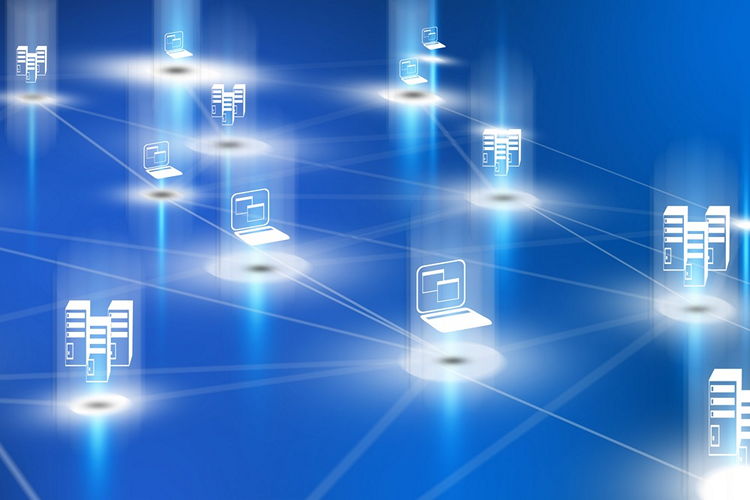
Польза обеспечения удаленного доступа (администрирования) к компьютерам и ноутбукам в офисе компании, может быть или просто большой, или вообще огромной. Вряд ли кто-то возьмется с этим спорить, по крайней мере, хотя бы немного обдумав плюсы, которые дает внедрение такой функции в своей компании. Сейчас разработаны и доступны в свободном доступе (в платных и бесплатных вариантах) десятки программных решений, каждое из которых обеспечивает одну или обе такие функции:
- Удаленный доступ с возможностью управления.
- Просмотр удалённого рабочего стола.
- Удаленный мониторинг состояния системы и выполняемых в ней процессов в непрерывном онлайн-режиме.
Фактически, программы для удаленного доступа нужны для того, чтобы из любой точки планеты, где можно войти в Интернет, руководитель, технический специалист или другой уполномоченный на это человек мог зайти в систему, внести изменения, проверить состояния или собрать статистику по процессам. Это удобно, ведь появляется возможность сократить количество системных администраторов в офисах одной компании, находящихся на расстоянии один от другого, что дает экономию. Также попутно обеспечивается возможность эффективного контроля над сотрудниками и теми операциями, которые они выполняют в рабочее время.
Но, как было сказано выше, программ для удаленного доступа сейчас есть десятки. Причем не все они качественные, безопасные и достаточно функциональные. Если вы собираетесь внедрить эту инновацию у себя, но пока что не знаете, что именно выбрать, приведенный ниже материал – именно то, что вам нужно. Здесь мы подготовили рейтинг – ТОП-5 программ для удаленного доступа по состоянию на 2023 год. Приглашаем ознакомиться и сделать выводы.
1) Kickidler – контроль через онлайн-мониторинг и удаленный доступ
Система учета рабочего времени Kickidler российской разработки относится к другому классу программ, основная цель которых – анализ продуктивности персонала, однако в ней тоже есть полноценная функция удаленного администрирования ПК.
Главная «фишка» Kickidler — универсальность и многообразие функций. Именно благодаря этому данная программа занимает первое место в нашем рейтинге. Программа имеет массу аналитических функций, автоматически собирает статистику, регистрирует активность в Интернете, считает время пребывания за компьютером, а также делает целую кучу других вещей, о которых даже близко не думали создатели других сервисов удаленного доступа.
Вот перечень только самых главных функций Kickidler:
- Онлайн-мониторинг (просмотр удалённого рабочего стола) – дает возможность в любой момент проверить, чем именно сейчас занят работник за компьютером. Программа позволяет одновременно просматривать неограниченное количество экранов, а также отмечать нарушения рабочего распорядка.
- Удаленный доступ – позволяет осуществлять управление удалённым компьютером, а также в любой момент перехватить управление мышью и клавиатурой работника для внесения корректив в его работу или выполнения других операций.
- Запись видео с монитора сотрудника – уникальная функция, которая позволяет сохранить не скриншоты определенных действий, как в других программах, а полноценное видео всей активности за ПК.
- Кейлоггер – функция сохранения всех нажатых работником по ходу дня клавиш. В сочетании с предыдущими функциями позволяет определить, какие действия предшествовали получившимся в итоге поломкам, ошибкам, или решать другие аналитические, статистические задачи.
- Учет рабочего времени – система регистрирует не только включение и выключение ПК, но и его бездействие, что позволяет точнее определять, сколько именно проработал сотрудник в активном режиме.
- Анализ эффективности. Проверка сайтов и программ, которыми пользовался работник, оценка согласованности его действий с прямыми обязанностями по должностной инструкции.
- Контроль нарушений. Система автоматически распознает посещение запрещенных сайтов или другие нарушения установленного порядка работы.
Что касается интересующей нас сейчас больше всего функции в Kickidler – удаленного доступа и управления, то больше всего руководителей и администраторов порадует то, что для подключения к другому компьютеру им не придется вводить пароли, запрашивать разрешения или делать что-то другое. Они вправе подключаться и перехватывать управление в любой момент. При этом систему можно настроить так, что сотрудник даже не увидит факт вторжения.
Плюсы Kickidler
- Предельная простота и скорость установки.
- Наличие бесплатной ознакомительной версии с ограниченным функционалом.
- Возможность установления полного управления при удаленном доступе.
- Удаленный доступ без ввода пароля и других ограничений.
- Наличие функции скрытого доступа.
Цена Kickidler
Стоимость установки системы стартует со 183 рублей за каждый компьютер. Есть месячный, годовой, трехгодовой и бессрочный тарифы. Окончательная цена зависит от количества подключенных пользователей и срока подписки.
2) TeamViewer – хит которого уже сезона подряд
TeamViewer на данный момент остается одной из наиболее популярных программ для удаленного доступа. Это не удивительно, учитывая то, что это целевое приложение, обеспечивающее именно удаленный доступ, причем для установки с официального сайта вы одновременно скачиваете и сервер, и клиент. То есть, можете, как пускать кого-то в свой компьютер, так и получать доступ к другой системе, на которой установлен TeamViewer.
UPD: Программа ушла с российского и белорусского рынков, однако сделалась бесплатной для украинских пользователей. Если вы ищете TeamViewer аналоги, то рекомендуем обратиться к другому ПО, представленному в этом списке. Чем заменить TeamViewer — читайте в нашей статье про импортозамещение на отечественное ПО.
Плюсы TeamViewer
- Простота и высокая скорость установки.
- Кроссплатформенность – TeamViewer можно установить на любую распространенную операционную систему.
- Возможность настройки контролируемого и неконтролируемого доступа к компьютерам других пользователей.
- Минимальное воздействие на быстродействие компьютера.
- Простота интерфейса, позволяющая быстро освоить программу даже не слишком уверенным пользователям ПК.
Правда, есть и недостаток – многие пользователи жалуются на нестабильность TeamViewer и его неспособность бесперебойно работать больше 5 минут. Справедливости ради следует отметить, что в большинстве люди эту систему все же хвалят.
Цена TeamViewer
Минимальная стоимость лицензии за годичное пользование программой в бизнес-конфигурации составляет почти 24 000 рублей. Однако, следует учитывать, что это стоимость за 12 месяцев, причем в цену входит активация одного пользователя и не более пяти конференций.
3) Ammyy Admin – предельная простота и безопасность
Ammyy Admin – идеальный выбор для обеспечения удаленного доступа там, где у оператора и пользователей уровень компьютерной грамотности минимален. Это предельно простое приложение, которое даже устанавливать не нужно. Достаточно скачать его с официального сайта разработчика на компьютеры, между которыми будет налаживаться удаленный доступ, и все. К тому же, щедрые разработчики сделали свою программу совершенно бесплатной для некоммерческого использования.
В то же время Ammyy Admin отличается высоким уровнем защиты данных благодаря применению прогрессивных методов шифрования. К тому же, программа совместима со всеми версиями Microsoft Windows, начиная с древнейшей XP.
Плюсы Ammyy Admin
- Ammyy Admin не нужно устанавливать – достаточно только скачать.
- Бесплатное некоммерческое использование.
- Совместимость с устаревшими операционными системами.
- Простой интерфейс и отсутствие нагрузки на систему.
- Высокий класс шифрования данных.
- Наличие голосового чата.
Цена Ammyy Admin
Стоимость лицензии для одного компьютера начинается с 1200 рублей. При этом следует учитывать, что различия между минимальным и максимальным пакетами в Ammyy Admin существенны, но для большинства пользователей несущественны, что позволяет неплохо сэкономить.
4) AnyDesk – еще одно легкое приложение
Программа AnyDesk была создана разработчиками многолетнего хита в сфере обеспечения удаленного доступа – программы TeamViewer. И благодаря этой ремарке знакомые с тематикой пользователи уже примерно могут понять, что собой новинка представляет. Она очень легкая, как в изучении, так и по расходу ресурса системы. AnyDesk считается одним из лучших вариантов для частных пользователей и небольших организаций, лишенных своего квалифицированного системного администратора.
Плюсы AnyDesk
- Очень простой интерфейс.
- Предельно высокая скорость работы.
- Стабильность соединения.
- Совершенно бесплатное использование в некоммерческих целях.
- Идеально простое повторное подключение.
Цена AnyDesk
Стоимость лицензии для неограниченного количества подключаемых устройств составляет всего около 600 рублей в месяц. Дешевле профессиональную и стабильную программу для удаленного доступа найти просто нереально!
5) AeroAdmin – хороший выбор для малого офиса
AeroAdmin – достаточно удачная попытка создать легкую, но универсальную программу, одинаково подходящую для бизнеса и частных пользователей. Крупным компаниям возможности этой системы вряд ли будут интересны, а вот малым офисам, стремящимся получить как можно больше, и желательно бесплатно, предложенный функционал точно подойдет. Достаточно сказать, что в AeroAdmin реализованы функции удаленного доступа, в том числе неконтролируемого, есть система «Удаленный офис», налажен автоматизированный обмен файлами и данными. Также разработчики внедрили в программу сразу несколько инструментов для родительского контроля, мониторинга активности, изоляции важных данных и ряд других функций. Примечательно, что все они могут быть использованы, и как элементы, например, родительского контроля, и как составляющие вашей системы кибер-защиты.
Плюсы AeroAdmin
- Бесплатное частное использование и условно-бесплатное коммерческое применение.
- Достаточно эффективная система техподдержки.
- Удобная передача файлов.
- Удаленный офис.
- Контролируемый и неконтролируемый доступ.
- Родительский контроль.
- Инструменты контроля сотрудников.
- Возможность организации интерактивных конференций и совместной работы онлайн.
Цена AeroAdmin
Минимальная стоимость лицензии составляет всего 3990 рублей в год при неограниченном количестве удаленных компьютеров. За каждое дополнительное рабочее место придется доплатить всего 790 рублей ежегодно.
Удаленный доступ – инструмент для эффективного решения проблем
Если вы понимаете, что даже в малом офисе система удаленного доступа и администрирования должна присутствовать, не мешкая внедряйте ее. По написанному выше вы могли понять, что само по себе это мероприятие обойдется вам совсем недорого, а установить и начать использование программ можно и без привлечения крутого системного администратора. Самое главное – функционал даже самой универсальной программы Kickidler вы можете проверить во время тестового периода бесплатного использования, так что экспериментируя, вы ничем не рискуете. Начните подбирать программу для удаленного доступа по приведенному выше списку, перебирая варианты по очереди. Мы уверены – что-то из этого перечня вам точно подойдет!
Источник: www.kickidler.com